Usando a janela do navegador de comandos no WinDbg (clássico) clássico
Uma janela do Navegador de Comandos exibe e armazena os resultados de texto de um comando de depurador. Essa janela cria uma referência de comando que permite exibir os resultados de um comando específico sem inserir novamente o comando. Uma janela do Navegador de Comandos também fornece navegação por meio dos comandos armazenados, para que você possa acessar comandos mais rapidamente do que com a janela Comando do Depurador.
Abrindo a janela do navegador de comandos
Você pode abrir várias janelas do Navegador de Comandos ao mesmo tempo. Para abrir uma janela do Navegador de Comandos, escolha Navegador de Comandos no menu Exibir . (Você também pode pressionar CTRL+N ou clicar no botão Navegador de Comandos na barra de ferramentas. ALT+SHIFT+N fecha a janela Navegador de Comandos.)
Você também pode abrir uma janela do Navegador de Comandos inserindo .browse (Comando de Exibição no Navegador) na janela Comando do Depurador regular.
A captura de tela a seguir mostra um exemplo de uma janela do Navegador de Comandos.
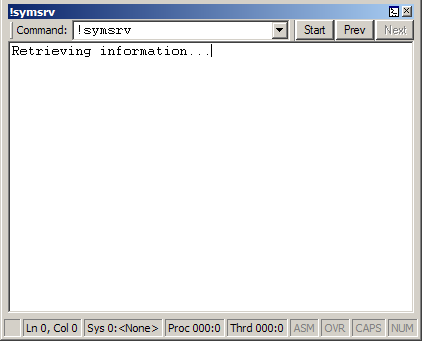
Usando a janela do navegador de comandos
Na janela Navegador de Comandos, você pode fazer o seguinte:
Para inserir um comando, digite-o na caixa Comando .
Para exibir os resultados de um comando inserido anteriormente, use os botões Iniciar, Prev e Avançar para rolar pela lista de comandos ou selecione um dos 20 comandos anteriores no menu Comando . Para localizar um comando que não seja um dos 20 comandos anteriores, use o botão Avançar .
A janela Navegador de Comandos tem um menu de atalho com comandos adicionais. Para acessar o menu, clique com o botão direito do mouse na barra de título ou clique no ícone próximo ao canto superior direito da janela. A lista a seguir descreve alguns dos comandos de menu.
Start, Prev e Next movem o cursor para o início do histórico de comandos ou para o comando anterior ou próximo, respectivamente.
Adicionar a Comandos Recentes coloca o comando atual no menu Comandos Recentes do menu Exibir na janela WinDbg. Comandos recentes são salvos no workspace.
A barra de ferramentas ativa e desativa a barra de ferramentas.
Mover para o novo dock fecha a janela navegador de comandos e a abre em um novo dock.
Sempre flutuante faz com que a janela permaneça desencaixada mesmo que ela seja arrastada para um local de encaixe.
Mover com quadro faz com que a janela se mova quando o quadro WinDbg é movido, mesmo que a janela esteja desencaixada.
Os comandos inseridos em uma janela do Navegador de Comandos são executados pelo mecanismo do depurador, não pela interface do usuário do WinDbg. Isso significa que você não pode inserir comandos de interface do usuário como .cls em uma janela do Navegador de Comandos. Se a interface do usuário for um cliente remoto, o servidor (não o cliente) executará o comando .
Um comando que você insere em uma janela do Navegador de Comandos é executado de forma síncrona, portanto, ele não exibe a saída até que ela seja concluída.
As janelas do Navegador de Comandos são salvas no workspace do WinDbg, mas os históricos de comandos não são salvos. Somente o comando atual para cada janela do Navegador de Comandos é salvo no workspace.
Comentários
Em breve: Ao longo de 2024, eliminaremos os problemas do GitHub como o mecanismo de comentários para conteúdo e o substituiremos por um novo sistema de comentários. Para obter mais informações, consulte https://aka.ms/ContentUserFeedback.
Enviar e exibir comentários de